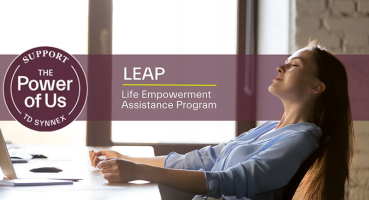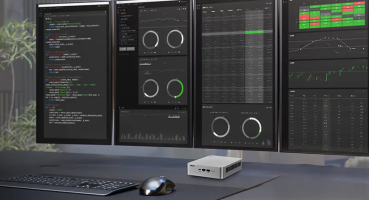20 Eylül 2021 tarihi itibarıyla yayınlanan ve şu anda en son sürüm olan iOS 15 işletim sisteminde, birçok İOS işletim sistemi kullanıcısının daha önceden alıştığı için bu güncelleme ile farkında olmayacağı özelliklere yer verilmiş. Bu bahsi geçen özelliklere verilebilecek en belirgin ve anlaşılanı hepsinin arasından, Siri’nin çevrimdışı olarak çalışması özelliği artık bulunmaktadır. Biz daha öncesinde siri’yi hep internet bağlantımız olduğunda kullanabildiğimiz için, hala kullanmak için internet bağlantısına ihtiyaç duyacağımızı düşünebiliriz. Ama artık Siri çevrimdışı olarak kullanılabiliyor.
Her Apple kullanıcısının bildiği gibi Apple, her sene mobil işletim sistemi iOS’in yeni bir sürümünü kullanıcıları ile tanıştırmaktadır. iPhone’ların belkide şu zamana kadar ki en kullanışlı yönünü teşkil eden iOS’in bu bahsi geçen 15 versiyonu 20 Eylül 2021 tarhihi itibarıyla kullanıcıların test ve deneyimlerine sunulmuştur.
Apple, bu bahsi geçen yeni iOS sürümüyle birlikte hem uzun zamandır çoğu kullanıcısı tarafından beklenen hem de büyük yenilik sayılabilecek bazı yeniliklere imza attı. Bu yeni gelen ve heycan ile beklenen yeni özellikler sayesinde Apple’ın amacı aslında, kullanıcılarının rahatsız edilmesini önlemek ve ayrıca kulanıcıların kullandıkları cihazları ellerinden geldikçe basit ve akıcı hale getirebilmektir.
1. Android ve Web Tabanlı FaceTime
Bu zamana kadar sadece ama sadece Apple marka cihazlarda yer almakta olan ve sadece bu cihazlar tarafından kullanılabilen görüntülü ve sesli görüşme uygulaması olan FaceTime isimli uygulama artık sadece Apple marka cihazlarda değil, hem web üzerinden hem de Android telefonlarda kullanılabilecek. Eğer bir Apple cihazına sahip iseniz, FaceTime uygulamasını açabilir ve herkesin bir Android cihazında, PC’de veya başka bir uyumlu seçenekte web’den katılabileceği bir FaceTime “odası” oluşturmak için “Bağlantı Oluştur” seçeneğini belirleyebilirsiniz. Halihazırda bir FaceTime aramasındayken de bir bağlantı oluşturabilirsiniz. Bağlantıyı kısa mesaj, e-posta veya başka yollarla birine gönderebilirsiniz ve bu kişi sohbete izin verilmeden önce adını girmesi için yönlendirilecektir. FaceTime oluşturucusunun erişimlerini onaylaması gerekecek, böylece hiç kimse açık onay olmadan katılamaz. Bir FaceTime araması yapmak için gereken tek şey bir web tarayıcısı ve kameralı ve mikrofonlu bir cihazdır. Android ve PC kullanıcıları “FaceTime” aramalarına katılabilirken , ilk “FaceTime” bağlantısını oluşturmak ve katılımcıları onaylamak için bir iPhone , iPad veya Mac gerekir.
2. Bildirim Özeti
Yüklediğiniz uygulama sayısına ve bildirim izinlerinize bağlı olarak, çoğu acil olmayan veya gerek duymadığınız ama sizlere ısrarla gelen günde yüzlerce bildirim alıyor olabilirsiniz. Bildirim Özeti özelliği sayesinde sabah ve akşam gibi önemsiz bildirimlerinizin iletilmesi için belirli saatler ayarlama şansına sahip olacaksınız ve gün boyu kesintiye uğramanızı önleyebilirsiniz. Önemli, zamana duyarlı bildirimler, Bildirim Özetini atlar, ancak Instagram beğenileri, oyun açılır pencereleri, haber uyarıları ve diğer benzer bildirimler gibi şeyler sizin için en iyi olan bir süre için kaydedilebilir. Bildirim Özeti, ayarlar uygulamasının Bildirimler bölümüne gidilerek açılabilir ve yönetilebilir. Özet sürelerinizi ve özete hangi uygulamaların düşürüleceğini seçebilirsiniz.
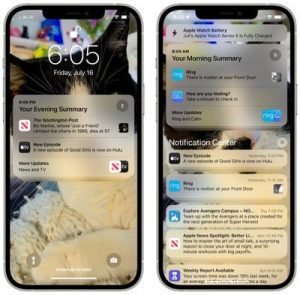
3. Sekme Grupları
Apple cihazların arama motoru olan Safari’nin yeni tasarımı beklenmedik derecede çok fazla tartışmaya sebep oldu, fakat teknoloji devi olan Apple, beta test süresi boyunca bunu yumuşattı ve hatta kullanıcıları için iOS 14 tasarımına bağlı kalma seçeneği sundu.
Tasarım çok ilgi görünmesinden kaynaklı olarak, Sekme Grupları gibi başka harika Safari özelliklerinin de olduğunu unutmak aslında tahmin edilenden daha kolaydır. Sekme Grupları özelliği ile tüm açık sekmelerinizi bir klasöre kaydedebilme şansına sahip olan Apple kullanıcıları bunu daha sonra tekrar açabilme şansına da sahiptir.
Basit bir örnek vereccek olursak bir seyahat planlıyorsanız, iş için sık kullandığınız birkaç web siteniz varsa veya seviğiniz, favori restoranlarınızın menülerini kaydetmek gibi bir şey yapmak istiyorsanız, bunu Sekme Grupları ile yapabilme şansına sahip olacaksınız.
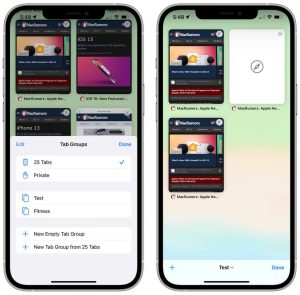
Safari’de yeni döşenmiş sekme görünümünü açın (en sağ köşede bulunan simge) ve ardından açık sekmelerinizi bir Sekme Grubuna kaydetmek veya kayıtlı Sekme Gruplarınızdan birini açmak için ortada yer alan Sekmeler simgesine uzun süre basılı tutun. Sekme Grupları, tüm Apple cihazlarınızdan erişilebilir olmaları için iOS ve Mac arasında senkronize edilir.
Bir bonus özellik olarak yazımıza şunuda eklemek istiyoruz, bir siteyi yenilemek için hızlı yeni bir yol olduğundan, yenilemek istediğinizde bir web sitesini aşağı çektiğinizden emin olun.
4. Çevrimdışı Siri
Çoğumuzun işlerinde yardımcısı olarak kullandığı, çoğumuzun da sadece muhabbeti etmek amaçlı kullandığı Apple cihazlarda bulunan akıllı asistan olan Siri isimli yardımcıyı kullanıcılar önceden sadece cihazları bir internet bağlantısınsa sahip iken kullanabiliyordu. Fakat yeni gelen güncellme ile bu akıllı asistan olan Siri, artık Apple cihaz kullanıcılarına internet bağlantısı olmadığında da kullanma şansı tanımaktadır.
Siri ayrıca cihaz kullanıldıkça komutları zaman içinde daha iyi anlamaya başlar, cihazda tutulan bu verilerle etkileşimde bulunduğunuz kişilere, yazdığınız kelimelere ve tercih ettiğiniz konulara alışmaktadır.

Cihazda birçok Siri komutu işlendiğinden, birçok Siri isteği artık çevrimdışı çalışma şansına sahiptir. Zamanlayıcılar ve alarmlar oluşturabilir ve devre dışı bırakabilir, uygulamaları başlatabilir, ses çalmayı kontrol edebilir ve Bağlantı olmadan Ayarlar’a erişebilirsiniz.
5. Canlı Metin
Galerinizde bulunan fotoğraflar’da bir resme baktığınızda, kamera uygulamasıyla çekeceğiniz bir fotoğrafın ön izlemesini yaptığınızda veya bir fotoğrafı web’de görüntülediğinizde, eğer baktığınız o fotoğrafta bir metin bulunuyor ise, iPhone ve iPad artık metni tanıyacaktır. Metin tanındığında üç satırlık metin içeren küçük bir kutu göreceksiniz ve vurgulanan resimdeki metnin tamamını görmek için ona dokunabilme şansına sahip olacaksınız.
Seçmek, kopyalamak, aramak, çevirmek veya paylaşmak için bir görüntüde vurgulanan metne uzun süre basabilirsiniz. Canlı Metin sistem genelindedir, böylece bir görüntü gördüğünüz her yerde kullanabilirsiniz ve notları kopyalamak, makbuzları takip etmek ve daha fazlası için kullanma şansına sahip olacaksınız.
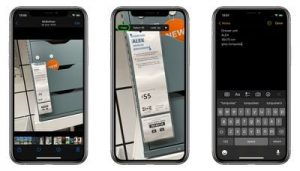
Fotoğraflar uygulaması ayrıca bitkileri, hayvanları, önemli noktaları ve daha fazlasını tanımlayacak bonus bir Görsel Arama özelliğine sahiptir. Apple, gördüğünüzü düşündüğünü size söyleyecek ve benzer web görüntülerini kullanıcılarına gösterecektir.
6. Sistem Çapında Çeviri
Çeviri artık sistem genelinde olduğundan, iOS’ta herhangi bir yerde seçtiğiniz herhangi bir metin başka bir dile veya başka bir dile çevrilebilme özelliğine sahiptir. Desteklenen diller arasında Arapça, Çince, İngilizce (İngiltere ve ABD), Fransızca, Almanca, İtalyanca, Japonca, Korece, Portekizce, Rusça ve İspanyolca yer almaktadır.

7. Sağlık Uygulama Trendleri
Sağlık uygulamasındaki yeni Trendler bölümü , zaman içindeki tüm sağlık trendlerinizi takip etmenizi sağlar, böylece daha az egzersiz yapıp yapmadığınızı, kalp atış hızınızın değişip değişmediğini, oksijen seviyenizin düşüp düşmediğini ve daha fazlasını bir bakışta görebilme ve fark edebilme şansına sahip olacaksınız.
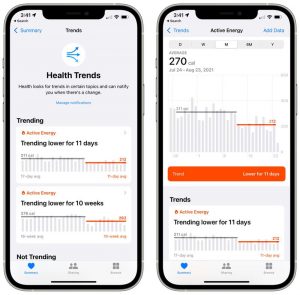
Trendleri Sağlık uygulamasında görüntüleyebilir ve Trendler’de bir değişiklik olduğunda bildirim almayı seçebilirsiniz. Sağlık uygulamasında bunun dışında, sağlık kayıtlarınızı aile üyelerine gönderebilmeniz için paylaşım özellikleri ve “iPhone” ve Apple Watch aracılığıyla sunulan tüm sağlık özelliklerinden yararlandığınızdan emin olmak istiyorsanız bir Sağlık Kontrol Listesi yer almaktadır.
8. Silinen ve Kapatılan Cihazları Bulun
Find My Network’ü kullanarak, iOS 15’teki Find My uygulaması, kapatılmış veya silinmiş cihazları bulmak için kullanılabilir. bu bashi geçen özellik ile de kayıp cihazları bulmayı kolaylaştıracak ve hırsızların çalınan cihazları gizlemesini zorlaştıracaktır.
Çalınan bir cihaz eğer kapatılmış ise veya pili zayıflamış ise ve kapanmışsa, etkin olan başka bir Apple cihazının yakınındayken yine de izlenebilmesimümkündür.
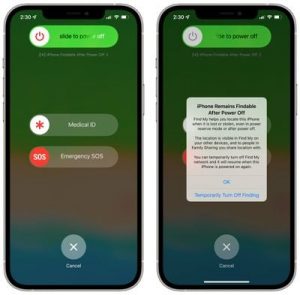
Yine aynı şekilde, çalınan ve ardından silinen bir iPhone, Find My uygulamasında görünmeye devam edecek ve silindikten sonra bile izlenebilir olacaktır, ki bu iOS’un önceki sürümlerinde böyle bir özellik mevcut değildi.
Bu özelliklerin çalışması için Find My ağ özelliğinin etkinleştirilmesi gerekir. Varsayılan olarak açıktır, ancak profilinize gidip Find My üzerine tıklayarak, Find My iPhone öğesine basarak ve ardından “Find My ağ” seçeneğinin açık olduğundan emin olarak iki kez kontrol edebilirsiniz.
9. Sürükle ve Bırak
iOS 15, uygulamalar arası sürükle ve bırak özelliği mevcuttur ve bu bahsi geçen özellik sayesinde bir parmağınızla görüntüleri, bağlantıları, vurgulanan metin alıntılarını, dosyaları ve daha fazlasını alabilir ve ardından bunları bir uygulamadan diğerine sürükleyebilirsiniz.
Bir örenk verecek olur isek, paylaşmak istediğiniz bir Safari bağlantınız var ise, üzerine uzun süre basıp parmağınızla sürükleyebilirsiniz. Bu parmağı ekranda tutarak Safari’den çıkmak için kaydırabilir ve birisine göndermek için bağlantıyı bırakabileceğiniz Mesajlar gibi başka bir uygulamayı açabilme şansına sahipsinizdir.
Bu, her tür dosya türü için çalışır ve birden fazla dosyayı sürüklemek istiyor iseniz, tek bir öğeyi sürükleyebilir ve ardından bir yığın oluşturmak için başka bir parmakla dokunarak ek öğeler seçebilme şansınız vardır. Yığın oradan başka bir uygulamaya sürüklenebilir.
Uygulamalar arası sürükle ve bırak bir süredir bir iPad özelliğidir, ancak iOS 15’deki iPhone için yenidir.
10. Yerleşik Kimlik Doğrulayıcı
Ayarlar uygulamasının Şifreler bölümünde yer alan, iki faktörlü doğrulama kodlarını kullanıcı adınızın ve şifrenizin hemen yanına kaydedebilme şansına sahipsiniz.Bu bahsi geçen özellik sayesinde ise, artık iki faktörlü kimlik doğrulama için Google Authenticator gibi ikincil bir uygulamaya ihtiyacınız kalmamış olacaktır.
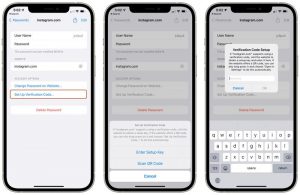
Bu kurulum, diğer tüm kimlik doğrulama uygulamalarına benzer şekilde bir QR kodu veya kurulum anahtarı gerektirir. Eklendikten sonra, bir web sitesine giriş yaparken Şifreler bölümünden bir kod alabilirsiniz, fakat Safari’yi kullanarak giriş yapıyor iseniz, otomatik olarak doldurulacaktır ki bu süper kullanışlı bir özelliktir.
DAHA FAZLA HABER İÇİN DONANİMFORUM.COM
GOOGLE NEWS’DE BİZİ TAKİP ETMEK İÇİN TIKLA!
Bir Cevap Yaz












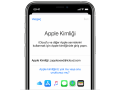

![Telegram-e1521786932288[1]](https://www.donanimforum.com/wp-content/uploads/2020/05/Telegram-e15217869322881-120x90.jpg)
![Photo_4.0.0[1]](https://www.donanimforum.com/wp-content/uploads/2020/04/Photo_4.0.01.jpg)